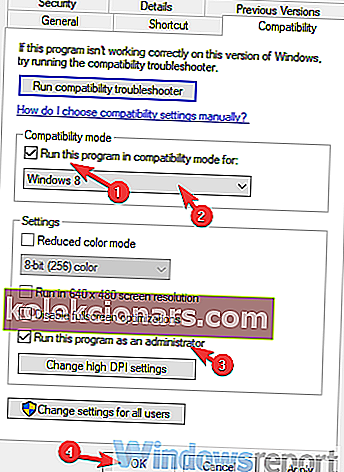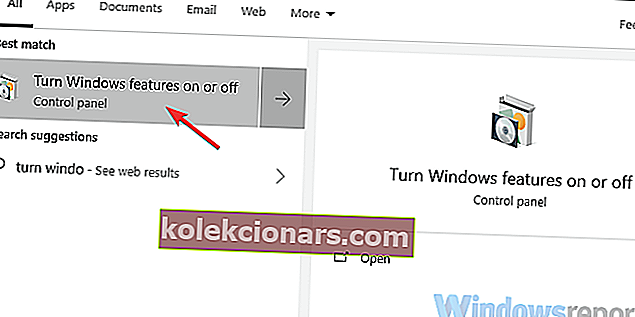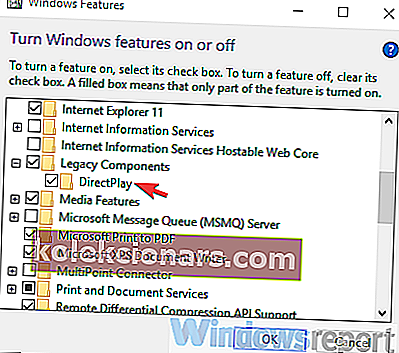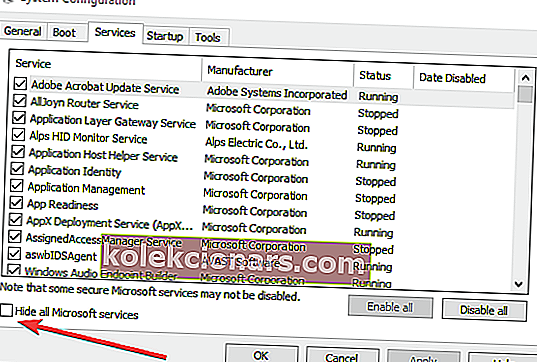- „Age of Mythology“ yra vienas žymiausių kada nors sukurtų RTS žaidimų. Jis stovi šalia kitų šio žanro klasikų, tokių kaip „Imperijų amžius“ ir „Tautų kilimas“.
- Kaip ir daugumos senų žaidimų atveju, kartais sunku juos paleisti naujose sistemose. Laimei, mums pavyko pasiekti, kad „Age of Mythology“ veiktų „Windows 10“ be didelių pastangų.
- Mums patinka mitologijos amžius ir mes parašėme keletą vadovų, kaip jį naudoti „Windows 10“. Būtinai patikrinkite juos mūsų mitologijos amžiaus puslapyje.
- Norėdami gauti daugiau žaidimų turinio, rekomenduojame „Gaming“ centrą, kuriame reguliariai skelbiame naujausias naujienas, peržiūri vadovus.

„Age of Mythology“ tikrai yra šlovės muziejaus RTS klasika, vis dar labai populiari iki šios dienos. Vienintelė šio žaidimo problema yra pasenęs variklis ir nutrauktos palaikomos programinės įrangos trūkumas sistemoje „Windows 10“.
Daugeliui „AoM“ entuziastų buvo sunku paleisti žaidimą naujausioje „Windows“ platformoje, ir tam yra įvairių priežasčių.
Jei kurį laiką esate užstrigęs šioje klaidoje, patikrinkite toliau pateiktus veiksmus.
8 veiksmai, kaip išspręsti mitologijos amžiaus paleidimo problemas
- Paleiskite žaidimą suderinamumo režimu
- Patikrinkite GPU tvarkykles
- Įgalinti „DirectPlay“
- Vykdykite žemą skiriamąją gebą
- Paleiskite sistemą be foninių programų
- Pradėkite žaidimą lango režimu
- Iš naujo įdiekite žaidimą ir naudokite ne kompaktinio disko versiją
- Pabandykite išplėstinį leidimą
Ką daryti, jei „Mythology Age“ nebus paleista „Windows 10“?
1. Paleiskite žaidimą suderinamumo režimu
Pradėkime nuo žaidimo paleidimo suderinamumo režimu. Patys „Microsoft“ žaidimai nėra naujovė, kad kyla problemų dėl naujesnių „Windows“ platformos pakartojimų.
Šis klasikinis pavadinimas yra net 16 metų ir buvo sukurtas „Windows XP“. Taigi problemos kyla „Windows 10“ sistemoje. „Windows 10“ trūksta tam tikrų, seniai nutrauktų tvarkyklių, kurios buvo naudojamos apsaugai nuo piratavimo tais laikais. Kai kuriems iš jūsų gali būti klaida pranešant apie tai.
Jei taip yra, galite padaryti tik tiek, bet vis tiek mielai siūlome paleisti žaidimą suderinamumo režimu. Tai gali padėti ir nekainuos, todėl leiskite tai eiti.
Štai kaip paleisti mitologijos amžių suderinamumo režimu ir kaip administratoriui:
- Dešiniuoju pelės mygtuku spustelėkite nuorodą „ Mitologijos amžius“ ir atidarykite „ Ypatybės“ .
- Pasirinkite skirtuką Suderinamumas .
- Pažymėkite langelį Vykdyti šią programą suderinamumo režimu ir išskleidžiamajame meniu pasirinkite „ Windows XP SP2“ .
- Dabar pažymėkite langelį Vykdyti šią programą kaip administratorių ir patvirtinkite pakeitimus.
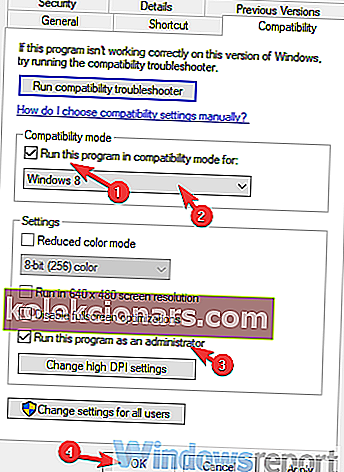
- Pabandykite pradėti žaidimą ir ieškoti patobulinimų.
2. Patikrinkite GPU tvarkykles
Galime sakyti, kad tai retai būna problema, tačiau reikia kruopščiai spręsti trikčių šalinimo būdus. Daugumai vartotojų, patyrusių problemų dėl „Age of Mythology“ sistemoje „Windows 10“, nekilo problemų su kitais žaidimais. Nepaisant to, vis tiek raginame dar kartą patikrinti savo GPU tvarkykles. Bendroji tvarkyklė, kurią teikia „Windows Update“, retkarčiais neveiks su kai kuriais žaidimais.
Štai kodėl geriausias būdas pašalinti vairuotojus iš galimų kaltininkų sąrašo yra įsigyti juos iš OEM palaikymo svetainės. Be to, gausite naujausią valdymo skydo versiją, kad galėtumėte geriau optimizuoti savo GPU atskiriems žaidimams. Viskas, ką matėme, „Windows 10“ mitologijos amžius sėkmingai prasideda žemiausios grafikos nustatymuose.
Patikrinkite vieną iš šių, kad gautumėte naujausius GPU tvarkykles:
- „NVidia“
- AMD / ATI
- „Intel“
3. Įjunkite „DirectPlay“
Pasenusiems žaidimams reikalingos tam tikros „Windows“ funkcijos, kurių nereikia naujam žaidimui. Štai kodėl tokia funkcija kaip „DirectPlay“ pagal numatytuosius nustatymus yra išjungta, nes „Microsoft“ perėjo prie „Windows Live“ skirtų žaidimų. Ši funkcija buvo „DirectX“ API dalis ir ji buvo naudojama žaidimams atnaujinti. Tačiau daugiau nei dešimtmetį tai neįmanoma.
Kad veiktų „Age of Mythology“, ši funkcija turi būti įjungta, todėl būtinai ją įjunkite. Jei nežinote, kaip tai padaryti, vykdykite toliau pateiktas instrukcijas:
- „Windows“ paieškos juostoje rezultatų sąraše įveskite „ Turn Windows“ ir atidarykite „ Windows“ funkcijų įjungimą arba išjungimą “ .
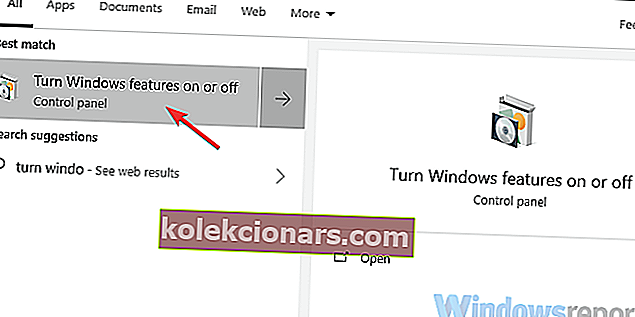
- Naršykite žemyn ir išplėskite senus komponentus .
- Pažymėkite langelį „ DirectPlay “ ir patvirtinkite pakeitimus.
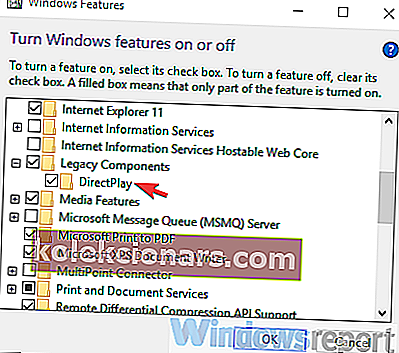
4. Vykdykite žemą skiriamąją gebą
- Dešiniuoju pelės mygtuku spustelėkite darbalaukio nuorodą „Mitologijos amžius“ ir atidarykite „ Ypatybės“ .
- Skirtuke Spartusis klavišas ieškokite eilutės Tikslinė .
- Ką turėsite padaryti, tai nukopijuokite šią eilutę dabartinio įrašo pabaigoje: xres = 640 yres = 480

- Išsaugokite pakeitimus ir pradėkite žaidimą.
Sprendimo problema yra tikriausia priežastis, kodėl „Age of Mythology“ nebus paleista sistemoje „Windows 10“. Vartotojai, kuriems pavyko paleisti žaidimą, tai padarė su minimalia raiška. Vėliau, žinoma, galite pakeisti skiriamąją gebą žaidimo nustatymų meniu, tačiau svarbu peržengti tą pradinį ekraną.
Yra įvairių variantų, kaip tai padaryti, tačiau, atrodo, kad sėkmingiausiam reikia kelių žingsnių požiūrio. Mes būtinai išsiaiškinome visos procedūros paaiškinimą ir pateikiame jį čia.
5. Paleiskite sistemą be foninių programų
- „Windows“ paieškos juostoje įveskite msconfig ir atidarykite sistemos konfigūraciją .
- Skirtuke Paslaugos pažymėkite langelį Slėpti visas „Microsoft“ paslaugas .
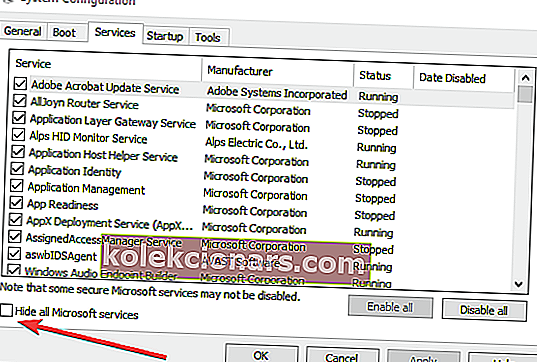
- Spustelėkite Išjungti viską, kad išjungtumėte visas aktyvias trečiųjų šalių paslaugas.
- Dabar pasirinkite „ Startup“ skirtuką ir eikite į „ Task Manager“ .
- Neleiskite visoms programoms pradėti veikti nuo sistemos ir patvirtinkite pakeitimus.
- Iš naujo paleiskite kompiuterį.
Kai kurie išmanantys vartotojai pasiūlė išjungti visas fonines programas ir įdiegti senas „DirectX“ versijas ir platinamus failus. Šie du paprastai nekels problemų, bet kadangi jau gilinamės į atsargumo trikčių šalinimo veiksmus, raginame juos atlikti.
Pirmiausia siūlome atsisiųsti ir įdiegti senesnes „DirectX“ ir „Visual Studio C ++“ versijas, kurios gali būti platinamos. Į žaidimo diegimą turėtų būti įtraukti jums reikalingi sąrankos failai. Po to rekomenduojame išbandyti švarų įkrovą.
6. Pradėkite žaidimą langų režimu
- Dešiniuoju pelės mygtuku spustelėkite darbalaukio nuorodą „Mitologijos amžius“ ir atidarykite „ Ypatybės“ .
- Skirtuke Spartusis klavišas ieškokite eilutės Tikslinė .
- Ką turėsite padaryti, tai nukopijuokite šią eilutę dabartinio įrašo pabaigoje: -windowed

- Išsaugoti pakeitimus.
Be priverstinės 640 × 480 raiškos, kai kuriems vartotojams pavyko pradėti žaidimą tik lango režimu. Dabar procedūra yra panaši į tą, kurios rezoliucija yra žemesnė. Turėsite pereiti prie nuorodos ir pakeisti tikslinio skyriaus įrašus pridėdami papildomą komandą. Taip pat galėsite atkurti viso ekrano režimą vėliau žaidimo nustatymų meniu.
7. Įdiekite žaidimą iš naujo ir naudokite ne kompaktinį diską
- Atsarginė išsaugotų žaidimų kopija.
- Atidarykite „Pradėti“, dešiniuoju pelės mygtuku spustelėkite „Mitologijos amžius“ ir pasirinkite Pašalinti .
- Tai pateksite į Valdymo skydo skyrių Pašalinti programą . Pašalinkite mitologijos amžių ir ištrinkite išsaugotus failus.
- Iš naujo paleiskite kompiuterį.
- Dešiniuoju pelės mygtuku spustelėkite diegimo programą ir paleiskite ją „ Windows XP“ suderinamumo režimu (jei yra).
- Palaukite, kol žaidimas bus įdiegtas, ir padarykite dar vieną kadrą.
Taip iš naujo įdiekite „Age of Mythology“ į „Windows 10“.
Taip pat gali padėti iš naujo įdiegti žaidimą. Be to, kadangi norint paleisti žaidimą reikalingas diegimo kompaktinis diskas, siūlome naudoti tam tikro tipo virtualaus disko emuliatorių. Arba remdamiesi kitais būdais, kurių čia negalime paminėti dėl ryšio su piratine programine įranga.
8. Pabandykite išplėstinį leidimą
Galiausiai, jei vis tiek negalite pradėti žaidimo, nepaisant visų trikčių šalinimo veiksmų, rekomenduojame išbandyti atnaujintą mėgstamos klasikos leidimą. Šis žaidimas yra optimizuotas veikti „Windows 10“, ir atrodo, kad „Microsoft“ neskiria didelio dėmesio 16 metų senumo originaliam žaidimui.
Šį žaidimą galite rasti „Steam“ ir jis turėtų suteikti tokią pačią patirtį, kaip ir klasikinis žaidimas, su patobulinta grafika ir keliomis naujomis funkcijomis. Atsižvelgdami į tai, mes galime jį suvynioti. Jei turite papildomų klausimų ar pasiūlymų, nedvejodami praneškite mums toliau pateiktame komentarų skyriuje.
DUK: mitologijos problemų amžius
- Ar mitologijos amžius gali veikti „Windows 10“?
Taip, mes atsakome į šį klausimą šiame vadove. Bet jei kyla problemų vykdant žaidimą, pabandykite atlikti šiuos trikčių šalinimo veiksmus.
- Kaip įdiegti mitologijos amžių?
Jei turite kompaktinį diską su „Age of Mythology“, įdėkite diską ir atlikite diegimo vedlį, tačiau paprasčiausias sprendimas yra įsigyti ir įdiegti žaidimą per „Steam“.
- Kaip įdiegti „Age of Mythology Extended Edition“?
Tiksliai taip, kaip darytumėte su bet kuriuo kitu žaidimu: atidarykite „Steam“ klientą, raskite „Age of Mythology Extended Edition“ ir spustelėkite „ Install“ . Jei kyla problemų vykdant „AoM“, šis vadovas padės jas išspręsti.
- Kaip žaisti „Age of Mythology“ langų režimu?
Taip, pažvelkite į anksčiau nurodytus veiksmus, kad sužinotumėte, kaip paleisti žaidimą lango režimu.
Redaktoriaus pastaba: Šis įrašas iš pradžių buvo paskelbtas 2018 m. Lapkričio mėn. Ir nuo to laiko atnaujintas ir atnaujintas 2020 m. Kovo mėn., Siekiant šviežumo, tikslumo ir išsamumo.